win10系统adobe audition找不到所支持的音频设置怎么办
更新时间:2020-12-29 14:14:34作者:xinxin
Adobe Audition是由Adobe公司开发的一个专业音频编辑和混合环境,能够为用户提供先进的音频混合、编辑、控制和效果处理功能,可是有些用户在win10系统上使用adobe audition时就会出现提示找不到所支持的音频,那么win10系统adobe audition找不到所支持的音频设置怎么办呢?这里小编就来告诉大家解决方法。
具体方法:
1、“win开始键+R”组合键,打开“运行”窗口,输入“regedit”,打开注册表编辑器。
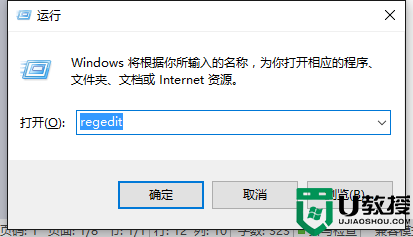
2、打开注册表编辑器,依次定位到 “HKEY_CLASSES_ROOT\Wow6432Node\CLSID\{AB7EE7CD-AD07-4A27-B986-C7D5A31C8098}\InprocServer32”项,点击“InprocServer32”。
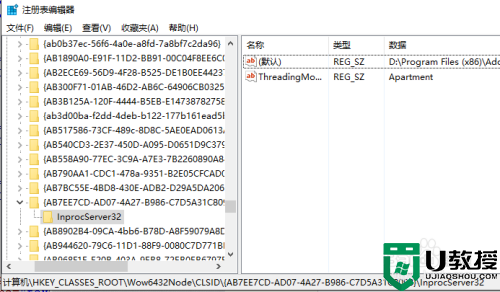
3、在右侧双击第一项“(默认)”,修改数值数据,此处是关键,找到你安装 Audition 的安装位置,一般默认是“C:\Program Files (x86)\Adobe\Adobe Audition 3.0\en_us\Audition asio.dll”,修改确定即可,然后关闭“注册表编辑器”,再次运行 Audition,就可以正常使用了。
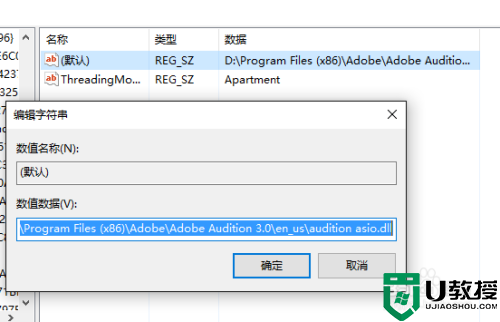
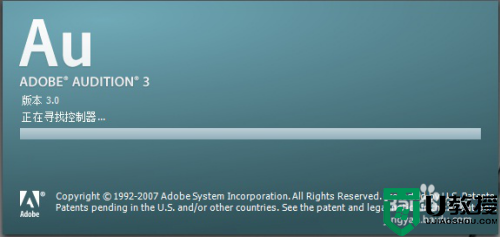
以上就是win10系统adobe audition找不到所支持的音频设置解决方法了,有出现这种现象的小伙伴不妨根据小编的方法来解决吧,希望能够对大家有所帮助。
win10系统adobe audition找不到所支持的音频设置怎么办相关教程
- win10电脑提示adobeaudition找不到所支持的音频设备解决方法
- win10 adobe.audition.3.0找不到支持的音频设备如何解决
- win10系统找不到kx支持的设备请尝试重新安装驱动怎么办
- win10音频无法找到输出设备怎么办 win10找不到音频输出设备解决方法
- Win10系统下使用sound blaster cinema提示找不到音频设备的解决方法
- 网卡不支持win10怎么回事 网卡不支持win10系统的解决办法
- win10无法使用音频设备怎么办 win10系统无法找到音频设备解决方法
- win10高清音频管理器找不到怎么办 win10电脑找不到高清音频管理器如何处理
- win10音频管理器不见了怎么办 win10系统找不到音频管理器解决方法
- win10不支持hikvision怎么办 win10系统不支持hikvision如何解决
- Win11如何替换dll文件 Win11替换dll文件的方法 系统之家
- Win10系统播放器无法正常运行怎么办 系统之家
- 李斌 蔚来手机进展顺利 一年内要换手机的用户可以等等 系统之家
- 数据显示特斯拉Cybertruck电动皮卡已预订超过160万辆 系统之家
- 小米智能生态新品预热 包括小米首款高性能桌面生产力产品 系统之家
- 微软建议索尼让第一方游戏首发加入 PS Plus 订阅库 从而与 XGP 竞争 系统之家
热门推荐
win10系统教程推荐
- 1 window10投屏步骤 windows10电脑如何投屏
- 2 Win10声音调节不了为什么 Win10无法调节声音的解决方案
- 3 怎样取消win10电脑开机密码 win10取消开机密码的方法步骤
- 4 win10关闭通知弹窗设置方法 win10怎么关闭弹窗通知
- 5 重装win10系统usb失灵怎么办 win10系统重装后usb失灵修复方法
- 6 win10免驱无线网卡无法识别怎么办 win10无法识别无线网卡免驱版处理方法
- 7 修复win10系统蓝屏提示system service exception错误方法
- 8 win10未分配磁盘合并设置方法 win10怎么把两个未分配磁盘合并
- 9 如何提高cf的fps值win10 win10 cf的fps低怎么办
- 10 win10锁屏不显示时间怎么办 win10锁屏没有显示时间处理方法

